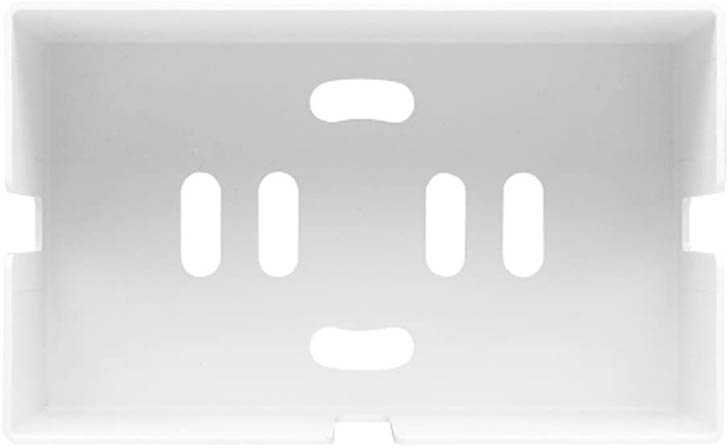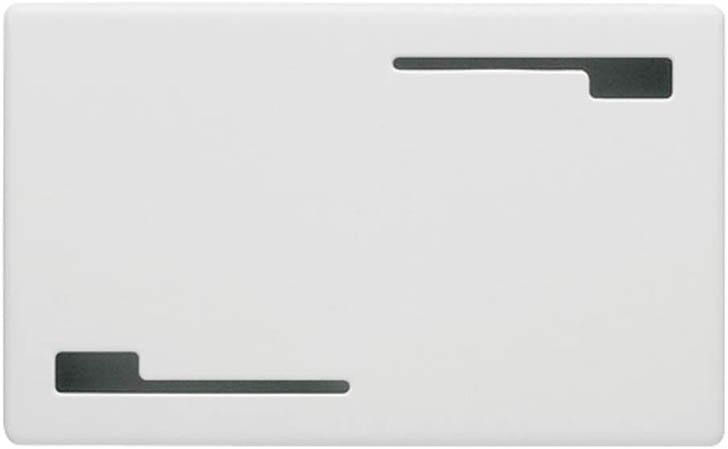ひで
当記事はパソコン周りの便利グッズについてご紹介している記事です
パソコン周りを充実させて快適なPCライフを考えてる皆様に朗報です
当記事ではパソコン周辺で使える便利グッズをジャンル別でご紹介いたします!
分かりやすく特徴も踏まえて解説していきますので気になる商品が見つかったらぜひチェックしてみてくださいね!
注意
- 商品の紹介は【Amazon】【楽天】【Yahooショッピング】をメインにしています
- 各商品にて、在庫切れ等発生することがございます。ご了承ください
こんな方におすすめ
- パソコン周りの便利グッズを探している方
- 安くてオススメな商品が無いか探している方
- 快適にパソコンを利用したいと考えている方
パソコン周りの便利グッズ 【マウス編】

ひで
パソコンを利用する上で必ず利用しているマウスからご紹介!
マウスにはゲーミング用で使用したり普段用で使ったりと用途によって様々ではありますが
今回は以下の点に絞ってご紹介していきたいと思います!
【定番】Logicool(ロジクール) M570T
仕様メモ
| 電池 |
単三電池1本 (付属有) |
| 電池の寿命 |
単三電池1本で最大18ヶ月 |
| クリック時の音 |
とても静かな空間だと気になる音量感(普段使いでは問題なし) |
| カスタマイズ |
公式サイトよりソフトをインストール |
無線マウスの定番といえば【
ロジクールのM570T】
トラックボールを採用しており、手首を動かさずに親指だけでマウスのカーソル操作ができる優れたマウスになっています

ひで
普段パソコンでの作業が多い方や仕事でマウスを利用する頻度が高い方にはぜひおすすめしたい商品です
使い方は簡単で無線USBレシーバーをパソコンに挿しマウスの電源をONにすればすぐに利用することが出来ます


ひで
無線USBレシーバーも非常にコンパクトになっているのでパソコンに常に挿していても邪魔にはなりません
 公式サイト
公式サイトよりマウスの速度やマウスについているボタンにキー割り当てをすることができる
ソフトがございますので自分の好みに設定することが可能です。

マウスポインターのスピードやスクロールサイズなど細かな設定ができます
ポインターの速度をはやくしすぎると細かい作業をする際にかえってやりにくくなるため、設定は適宜行ってください。

デメリットとして利用していくうちにトラックボールの滑りが悪くなってくる為、掃除する必要がございます

トラックボールを外し、センサー付近についているゴミを取り除く必要がある為、定期的なメンテナンスが必要です

ひで
Logicool(ロジクール)
¥2,980
(2024/04/18 17:32:51時点 Amazon調べ-詳細)
【コンパクトで高機能】Logicool(ロジクール) M590
仕様メモ
| 電池 |
単三電池1本 (付属有) |
| 重量 |
98グラム(軽量) |
| 接続方法 |
無線USBレシーバー または Bluetooth |
| クリックの音 |
静音仕様でとても静か |
Logicool(ロジクール)からでているワイヤレスマウス【
M590】
コンパクトな見た目をしながらも多機能なワイヤレスマウスになっており持ち運びにも便利なサイズになっています
マウスのクリックが静音になっており、カフェなどでも気にせずに使えますね!
マウスホイールを左右に押すことや、サイドに2つボタンがついているので自分の好きなようにカスタマイズも可能です
カスタマイズする際には専用ソフトが必要ですので公式サイトから
インストールする必要がございます
色のバリエーションは3種類からなっており
から選ぶことが出来ます

ひで
他にもOSに依存せずにファイルのコピーができるロジクールの目玉機能【Flow】が使える商品です
例えば、MACからWindowsの間を【Flow】を使うことによってファイルのコピーができるようになる優れものになっています
利用するパソコンに公式サイトが出している
Logicool Optionsをインストールすることで簡単に利用することができます
多機能でかつコスパの良いワイヤレスマウスなのでぜひチェックしてみてくださいね
Logicool(ロジクール)
¥14,800
(2024/04/19 04:48:59時点 Amazon調べ-詳細)
【瀬戸弘司愛用】Wireless Mobile Mouse 3500
仕様メモ
| 電池 |
単三電池1本 (付属有) |
| 重量 |
81グラム(超軽量) |
登録者数160万人越えの大人気のYoutuber 「瀬戸弘司」さんが愛用している【
Wireless Mobile Mouse 3500】
見た目のシンプルさ、無駄な機能をなくしたシンプルでかつ軽量なワイヤレスマウスになっています
色のバリエーションは5種類からなっており
から選ぶことが出来ます

ひで
価格もリーズナブルで2000円ほどで購入することができますね!
重さが電池込みで81グラムと超軽量型になっており、細かなマウス操作が要求される作業にはもってこいですね
手の大きさには各個人で違いはあるものの、マウスにコンパクトさを求めるなら一度検討してみてはどうでしょうか!

ひで
持ち運びする際にも軽量でコンパクトなものはありがたいです
【番外編】ゲーミングマウスのオススメ紹介動画一覧!
ゲーミング用のマウスで良いレビュー動画が無いの!?という疑問について回答いたします
今後ゲーミングマウスを購入検討している方はぜひ動画を見て品定めしていただければと思います
Logicool G(ロジクール G)
¥10,800
(2024/04/19 08:56:30時点 Amazon調べ-詳細)
Logicool(ロジクール)
¥21,970
(2024/04/19 08:56:31時点 Amazon調べ-詳細)
Logicool G(ロジクール G)
¥9,552
(2024/04/19 08:56:31時点 Amazon調べ-詳細)

ひで
どの動画もとても分かりやすく説明しているためとても参考になりますよ!
パソコン周りの便利グッズ 【キーボード編】
デスクトップパソコンをメインに使っている方向けにオススメしたいキーボードを紹介していきます!
できるだけ使いやすいもの、レビューが充実している商品などといったポイントを押さえてご紹介していきます!
- タイピングのしやすさ
- 無線か有線か
- テンキーは必要か
- 使いやすさ

ひで
【迷ったらこれ】Logicool(ロジクール) K275
仕様メモ
| 接続方法 |
無線USBレシーバー |
| 電池 |
単四電池2本 |
| 電池寿命 |
最大24か月 |
| キーストーローク |
浅め |
軽量で使いやすいロジクールからでている無線キーボード【
K275】
有線はケーブルが邪魔になることが多く、収納する際にも無線のほうが簡単なので片付け等もしやすいのがメリット
今回は便利さを重視しているため、ワイヤレスを強く推奨します!

ひで
キーボードにとくにこだわりが無いという方ならとりあえず買っておけば間違いない商品ですよ
キーストロークは比較的に浅めになっており、文字入力はスムーズな印象をうけます


ひで
普段使いで利用する分に関してはストレスなく使えます
単四電池2本(付属品)がついているため、購入後すぐに利用が可能になっています

テンキーもついており、数値入力を頻繁に行いたい方には嬉しいですよね

十字カーソールの間もしっかりスペースがあるので有線でよく見かけるキーボードと同じ感覚で使えるのもありがたい点
他にもホットキーがついているのでキーボード上で音量調整できたりと便利な機能もついています

キーボードの裏側には角度をつけれる足がついているので少しだけ斜めにすることができるのでタイピングもしやすくなります

価格だけで見てもとてもコスパの良いキーボードになっているので迷ったらこちらの無線キーボード【
K275】がオススメです!
Logicool(ロジクール)
¥2,706
(2024/04/19 08:56:32時点 Amazon調べ-詳細)
【コスパ良し】ELECOM(エレコム) TK-FDM086TBK (テンキーレス)
仕様メモ
| 接続方法 |
無線USBレシーバー |
| 電池 |
単四電池1本 |
| キーストーローク |
浅め |
ELECOM(エレコム) からでている激安キーボード【
TK-FDM086TBK】
価格は1500円ととってもリーズナブルで手に入るキーボードになっています
テンキーレスとなっており、スペースに限りがある方には嬉しいコンパクトなモデルになっています
基本的な操作感は普段使いでは全く問題なく使える為、テンキーをあまり使わないという方はこちらのキーボードで十分ですね
付属してくる無線USBレシーバーを指すだけですぐに利用できるので無駄な設定は一切ありません。

ひで
電池の寿命も長く、交換時期のお知らせランプがつくのも嬉しいポイントですよね
その他、角度調整が2段階に調整できるため、自分の好みで設定することが可能です

ひで
1段階調整の商品が多いので安くて2段階調整できるキーボードは珍しいですね
他にも飲み物をこぼした際にも排水されるようになっていたりと嬉しい工夫もされています
キー配列も一般的なキーボードと同じように作られているため、違和感はないはずです。
キーストロークはかなり浅めになっておりノートパソコンを利用している方には違和感もなく利用できるのではないでしょうか

ひで
ゲーミングパソコンといったキーストロークが深いものを利用している方には少し使いにくく感じるかも
ごく一般的な使い方でインターネットを楽しんだりする分には十分すぎるほどのキーボードです
シンプルさと安さを求めるならエレコムのキーボード【
TK-FDM086TBK】がオススメです!
エレコム
¥1,332
(2023/09/12 14:09:01時点 Amazon調べ-詳細)
【ハイエンド】Logicool(ロジクール) CRAFT
仕様メモ
| 接続方法 |
無線USBレシーバー |
| 電池 |
1 単5形 電池(付属) |
| キーストーローク |
浅め |
Logicool(ロジクール)からでているハイエンドキーボード【
CRAFT】
実際の仕事現場ではもちろん、普段使いでも非常に優れた機能を兼ね備えているキーボードになります
もちろん無線で利用することが出来る為、配線もスッキリ
こちらのキーボードで嬉しいのはWindowsやMACでも利用できるところです
キーボードにくぼみがあることでタイピングミスを防止にもなりタイピングのしやさが良い評判に繋がっています
ハイエンドキーボード【
CRAFT】の最大の特徴がこちらのコントロールノブ
各アプリケーションごとにショートカットキーを割り当てることが出来、自由自在に扱うことが出来る機能を持っています

ひで
他にもバックライトが搭載されており、視認性にも優れているとこも素晴らしいですね
詳しくは動画を見ていただきたく、とにかく豊富な機能なので1台購入すればずっと使える商品になること間違いなしです
クリエイター向けのキーボードにはなりますが、タイピングのしやすさ等をみると普段使いでもその性能を実感できると思います
Logicool(ロジクール)
¥22,000
(2024/04/18 17:32:53時点 Amazon調べ-詳細)
【番外編】ゲーミングキーボードのオススメ紹介動画一覧!
ゲーミング用のキーボードで良いレビュー動画が無いの!?という疑問について回答いたします
今後ゲーミングキーボードを購入検討している方はぜひ動画を見て品定めしていただければと思います
NPET
¥2,479
(2024/04/19 04:48:59時点 Amazon調べ-詳細)
Logicool G(ロジクール G)
¥25,668
(2024/04/19 04:49:00時点 Amazon調べ-詳細)

ひで
どの動画もとても分かりやすく説明しているためとても参考になりますよ!
パソコン周りの便利グッズ 【スピーカー編】
限られたスペースでもスピーカーを置きたい!そんな方に嬉しいコンパクトサイズのスピーカーを紹介していきます
できるだけ使いやすいもの、レビューが充実している商品などといったポイントを押さえてご紹介していきます!

ひで
今回はできるだけコンパクトで使いやすいものをご紹介していきますよ
【コスパ良し】ELEGIANT
仕様メモ
| 接続方法 |
付属のケーブルを使用 |
| 電源 |
USB駆動 |
| 大きさ |
縦6cm 幅42cm |

ひで
限られたスペースでスピーカーを置くならサウンドバーがおすすめ
その中でもコスパがよく3000円程で購入できる【
ELEGIANT】のスピーカーをご紹介!
モニターすぐ下の空いているスペースにすっぽりハマるコンパクトなサウンドバーです
縦幅は6センチほどになっているのでモニターのすぐ下に設置しやすい大きさになっています

横幅は42センチほどあります

音量調整も手前で行えるので操作性にも優れているのが嬉しいポイント

電源はボリュームを回すと起動しますので非常に簡単です
電源が入るとノブが青色にひかります

また後ろにボタンがついており、ONにするとスピーカーの部分も光るようになります

時間経過とともに青、緑、赤と色が変わっていきますが、邪魔になるほど煌びやかではないのが嬉しいです




ひで
youtubeや動画を見る分に関しては違和感はほとんど感じなかったです
また置いたときに少し角度が足りないことがあるので台をのせて角度調整するのも良いですね!


ひで
低音がやや強調されているようになっているスピーカーなので臨場感も少し感じられました

ひで
とりあえずスピーカーから気軽に音を出したい方にオススメです
デスクトップパソコンを購入しても音を出す環境がなかったりするので3000円で購入できるのは素晴らしいです
無駄なものが無いのでシンプルで使いやすいです。
USBで電源供給しています

接続ケーブルはパソコンに繋げるだけなので結線はとっても楽です

重さはとても軽めになっているので設置もしやすいのがありがたいです
コスパの良いスピーカーなのでとりあえず音を出したい方にオススメしたいの
サウンドバーです!
PCスピーカー ELEGIANT 高音質 大音量 小型 重低音 ホームシアター ステレオ サウンドバー スマホ/パソコン/タブレット/テレビ対応 USB Speaker
【売切れ御免】TaoTronics TT-SK027
仕様メモ
| 接続方法 |
付属のケーブルを使用 |
| 電源 |
USB駆動 |
| 大きさ |
約 42 x 7 x 7 cm |
サウンドバーで大人気のメーカー「TaoTronics」からでている【
TT-SK027】をご紹介!
見た目のオシャレさ、音質、価格の安さから大人気のサウンドバーになっています

ひで
Amazonで見るとよく売り切れていることが多いです
使い方はとてもシンプルで音量操作にあわせて次の曲、前の曲などの操作もできるようになっています
LEDのパターンは3種類になっており、オフにすることも可能です

ひで
パソコンとつないで音を出すことやBluetooth接続を使ってスマートフォンとの連携もできるのが嬉しいポイント
サウンドバーの裏側には壁かけができるようになっている為
テレビの下に設置するなどの工夫をすれば無駄なスペースを作らずにスピーカーを設置することができます
パソコンとスマホどちらでも利用可能というのが魅力な商品なのでこういった使い方を検討している方にぜひオススメしたい商品です!
TaoTronics サウンドバー Bluetooth 5.0 PC スピーカー 14W出力 デュアルパッシブラジエーター ゲーム向きLEDライト付 ストップウォッチ機能付 壁掛け可 【12ヶ月+18ヶ月間保証】 TT-SK027
【質感が良い】TaoTronics TT-SK018
仕様メモ
| 接続方法 |
付属のケーブルを使用 |
| 電源 |
USB駆動 |
| 大きさ |
約40×5.5×6 cm |
同じくサウンドバーで大人気の「TaoTronics 」の【
TT-SK018】をご紹介!
見た目の質感、音に定評のあるサウンドバーです
付属品は本体と電源のみです
必要最低限の機能のみ搭載されているため、低価格(3000円程)で購入できるのも嬉しいポイントです

ひで
サイズもコンパクトなのでモニターの下やテレビの下に設置も可能です
ノブを使って音量を調整するので直感的で簡単です
ただ、音量調整がサイド側で行う必要があるので少し使いにくいのがデメリットです
USBケーブルで電源を持ってくるため、コンセントも不要です

ひで
変換ケーブルを使えばスマホ等にも使えるのが良いですね!
TaoTronics PC スピーカー ステレオ USB サウンドバー 小型 大音量 高音質 (マイク端子とヘッドホン端子付、高い互換性) USB給電 AUX接続 テレビ/パソコン/スマホ 対応 TT-SK018
パソコン周りの便利グッズ 【モニタースタンド編】
モニタースタンドを設置することで小物の収納やキーボードを収納するスペースが確保できるため
デスク周りがスッキリするためオススメしたい商品です
またUSBポートの拡張や様々な機能を取り揃えたモニタースタンドがありますのでご紹介していきます!

ひで
モニタースタンドは安く購入できるものが多いため導入しやすい便利グッズですよ
【コスパ良し】EAYHM モニター台 USBポート付き
PC周りに小物をたくさん利用している方にオススメしたい【
EAYHM】のモニター台
ペン入れや飲み物を入れるスペース、スマホを立てれるようなスペースなどなど。
事務作業をメインにお仕事をされている方にはすごく使えるモニタースタンドではないでしょうか
もちろん普段使いでも利用することができますのでご安心ください
サイズもコンパクトで使いやすいサイズになっています
モニター本体に付属しているスタンドの大きさが大きすぎると収納スペースに干渉する可能性がある為、現在、持っているモニタースタンドのサイズ確認は必須ですね!
こちらのモニター台で特に嬉しいのはUSBポートが4つもついていることですよね
USBハブを購入しなくてもこのモニター台だけでUSBハブ変わりになります。
また利便性にも優れており、抜き差しも簡単にしやすいように正面についているのも嬉しいポイントです
キーボードをモニター台の下に収納することも可能なのでスペースの確保も可能です
モニタースタンドの一覧表はこちら
モニタースタンドは基本的に見た目がにているため好きなものを購入すれば良いかと思います
USB等の機能が欲しい場合はモニター台にうめこまれているものを購入しましょう!
Amazonで提供されているモニター台をまとめましたのでよかったら覗いてみてくださいね
タイプC、USB付属、急速充電ができるモニタースタンド
二段になっているので本の収納ができるモニタースタンド
1homefurnit
¥1,999
(2024/04/18 17:32:55時点 Amazon調べ-詳細)

ひで
モニタースタンドはリーズナブルに収納スペースを確保できるのでぜひ導入してみてくださいね!
パソコン周りの便利グッズ 【配線周編】
パソコン周り配線をきれいにしたい方にオススメしたい便利グッズをご紹介いたします!

ひで
ちょっとしたアイテムできれいにまとまるのでぜひご利用ください!
【格安】TRUSCO(トラスコ) マジックバンド結束テープ
配線周りは「TRUSCO(トラスコ)」からでている
マジックバンド結束テープでまとめるがおすすめです
こちらの商品、ハサミで簡単に切れるようなマジックテープになっており
取り外しはもちろん、ケーブルの長さに合わせて結束できる痒い所に手が届くようなマジックテープです
色も黒、オレンジ、緑など、豊富にある為、ケーブルで色を分けたりすることが可能です
テープ幅も豊富に揃っているため太いケーブルにも対応ができるのも嬉しいポイントですよね
トラスコ中山(TRUSCO)
¥683
(2023/09/05 21:31:41時点 Amazon調べ-詳細)
トラスコ中山(TRUSCO)
¥770
(2024/04/18 17:32:56時点 Amazon調べ-詳細)
【スマート】BUFFALO ケーブルボックス
配線そのものを隠したい!そん方におすすめしたいBUFFALOの【ケーブルボックス】
見た目もシンプルで使い方はとっても簡単。
箱に複数の穴があいているため、こちらからケーブルを収納することでスマートに見せることが可能です
色は白と黒の2種類選ぶことが出来る為、自分の部屋のスタイルにあわせて購入してくださいね!
バッファロー
¥2,020
(2024/04/19 04:49:23時点 Amazon調べ-詳細)
配線整理の便利グッズ一覧表はこちら
SIGNUM ケーブルオーガナイザー 横型 シルバーカラー 10200254 イケア IKEA
BEATONJAPAN
¥408
(2023/12/20 11:43:22時点 Amazon調べ-詳細)
cheero
¥1,780
(2024/04/18 17:32:57時点 Amazon調べ-詳細)
パソコン周りの便利グッズのまとめ
パソコン周りで使える便利グッズをご紹介してきました!
ちょっとしたアイテムを使うことでパソコン周りを快適に過ごすことができるのでぜひこの機会に試してみてはどうでしょうか!
今回は比較的に安くて気軽に導入しやすい物を中心にご紹介しているので導入ハードルもとても低いと思っています

ひで
数百円の物から3000円ほどで購入できるもの様々ではございますが、どれか1つ購入するだけでも快適に過ごすこともできます
皆様も一度パソコン周りの快適さを求めてみてはどうでしょうか!
それではこのへんで!
おすすめ
-

-
USB Type-C ハブのおすすめ7選!│価格、用途別で分けて丁寧に解説!
続きを見る
Logicool(ロジクール)
¥2,980
(2024/04/18 17:32:51時点 Amazon調べ-詳細)
Logicool(ロジクール)
¥2,706
(2024/04/19 08:56:32時点 Amazon調べ-詳細)
PCスピーカー ELEGIANT 高音質 大音量 小型 重低音 ホームシアター ステレオ サウンドバー スマホ/パソコン/タブレット/テレビ対応 USB Speaker
バッファロー
¥2,020
(2024/04/19 04:49:23時点 Amazon調べ-詳細)





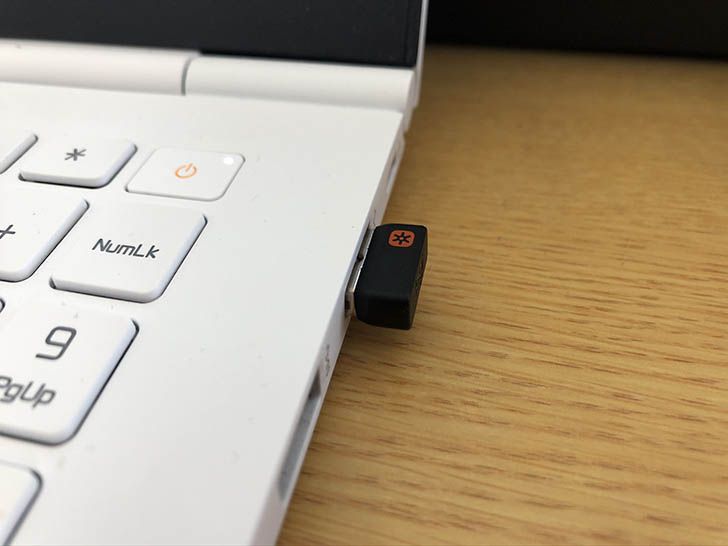 公式サイトよりマウスの速度やマウスについているボタンにキー割り当てをすることができるソフトがございますので自分の好みに設定することが可能です。
公式サイトよりマウスの速度やマウスについているボタンにキー割り当てをすることができるソフトがございますので自分の好みに設定することが可能です。
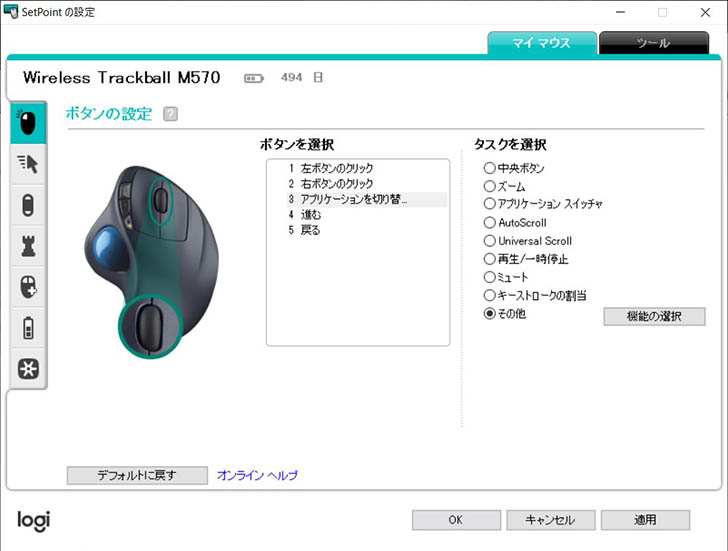 マウスポインターのスピードやスクロールサイズなど細かな設定ができます
ポインターの速度をはやくしすぎると細かい作業をする際にかえってやりにくくなるため、設定は適宜行ってください。
マウスポインターのスピードやスクロールサイズなど細かな設定ができます
ポインターの速度をはやくしすぎると細かい作業をする際にかえってやりにくくなるため、設定は適宜行ってください。
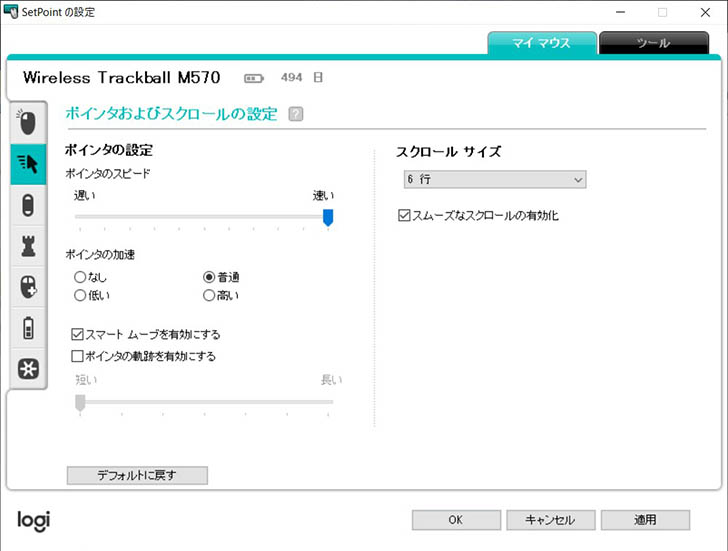 デメリットとして利用していくうちにトラックボールの滑りが悪くなってくる為、掃除する必要がございます
デメリットとして利用していくうちにトラックボールの滑りが悪くなってくる為、掃除する必要がございます
 トラックボールを外し、センサー付近についているゴミを取り除く必要がある為、定期的なメンテナンスが必要です
トラックボールを外し、センサー付近についているゴミを取り除く必要がある為、定期的なメンテナンスが必要です









 テンキーもついており、数値入力を頻繁に行いたい方には嬉しいですよね
テンキーもついており、数値入力を頻繁に行いたい方には嬉しいですよね
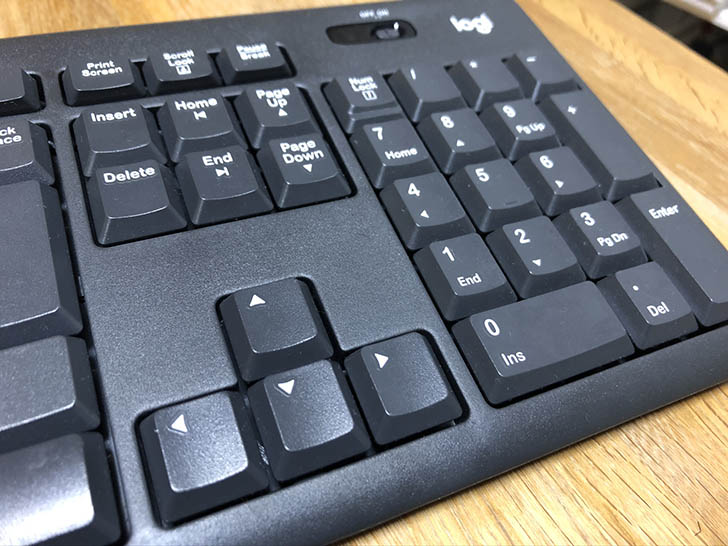 十字カーソールの間もしっかりスペースがあるので有線でよく見かけるキーボードと同じ感覚で使えるのもありがたい点
他にもホットキーがついているのでキーボード上で音量調整できたりと便利な機能もついています
十字カーソールの間もしっかりスペースがあるので有線でよく見かけるキーボードと同じ感覚で使えるのもありがたい点
他にもホットキーがついているのでキーボード上で音量調整できたりと便利な機能もついています
 キーボードの裏側には角度をつけれる足がついているので少しだけ斜めにすることができるのでタイピングもしやすくなります
キーボードの裏側には角度をつけれる足がついているので少しだけ斜めにすることができるのでタイピングもしやすくなります
 価格だけで見てもとてもコスパの良いキーボードになっているので迷ったらこちらの無線キーボード【K275】がオススメです!
価格だけで見てもとてもコスパの良いキーボードになっているので迷ったらこちらの無線キーボード【K275】がオススメです!


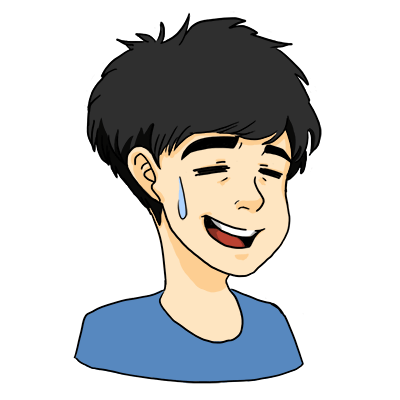




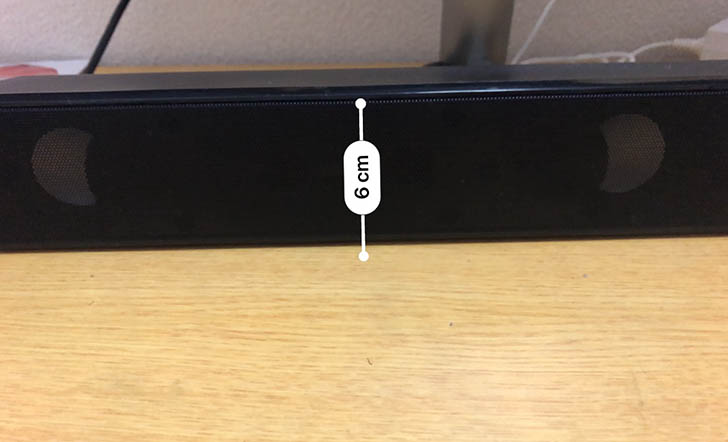 横幅は42センチほどあります
横幅は42センチほどあります
 音量調整も手前で行えるので操作性にも優れているのが嬉しいポイント
音量調整も手前で行えるので操作性にも優れているのが嬉しいポイント
 電源はボリュームを回すと起動しますので非常に簡単です
電源が入るとノブが青色にひかります
電源はボリュームを回すと起動しますので非常に簡単です
電源が入るとノブが青色にひかります
 また後ろにボタンがついており、ONにするとスピーカーの部分も光るようになります
また後ろにボタンがついており、ONにするとスピーカーの部分も光るようになります
 時間経過とともに青、緑、赤と色が変わっていきますが、邪魔になるほど煌びやかではないのが嬉しいです
時間経過とともに青、緑、赤と色が変わっていきますが、邪魔になるほど煌びやかではないのが嬉しいです







 接続ケーブルはパソコンに繋げるだけなので結線はとっても楽です
接続ケーブルはパソコンに繋げるだけなので結線はとっても楽です
 重さはとても軽めになっているので設置もしやすいのがありがたいです
コスパの良いスピーカーなのでとりあえず音を出したい方にオススメしたいのサウンドバーです!
重さはとても軽めになっているので設置もしやすいのがありがたいです
コスパの良いスピーカーなのでとりあえず音を出したい方にオススメしたいのサウンドバーです!